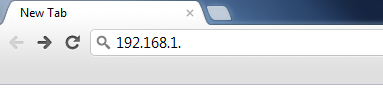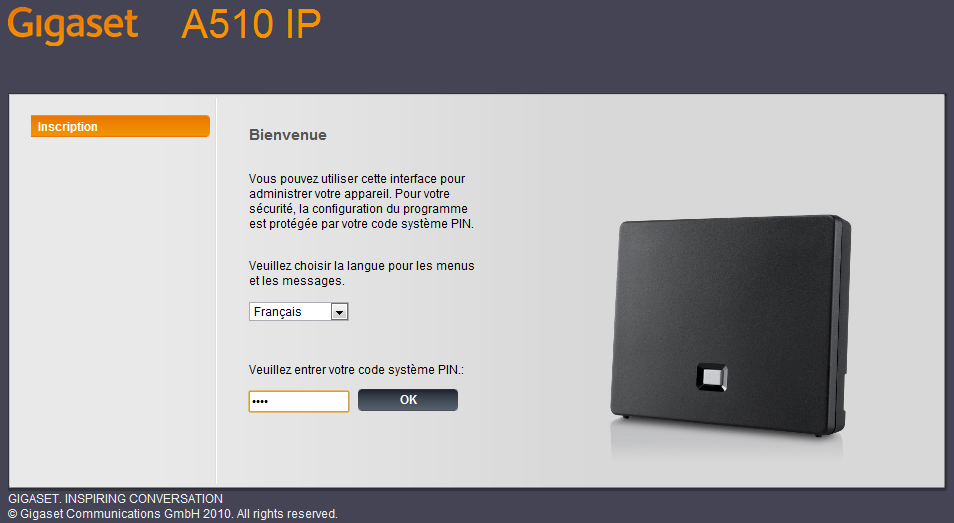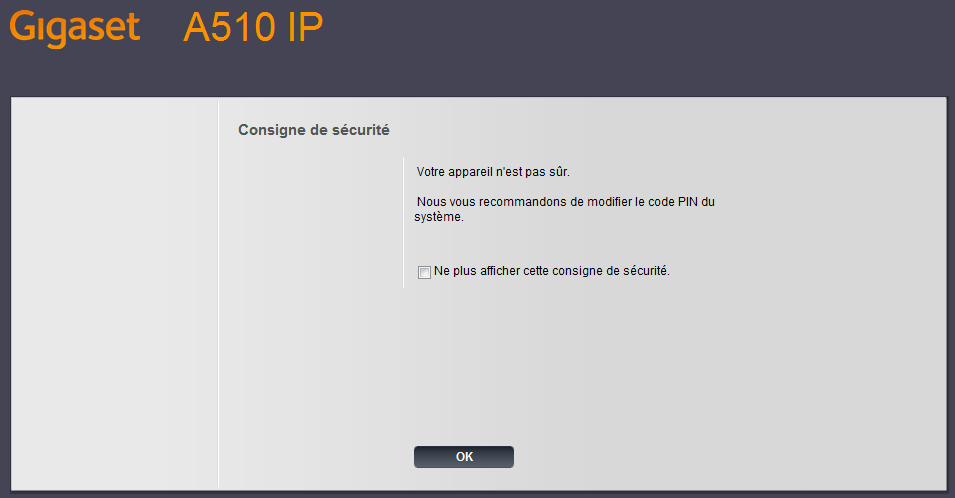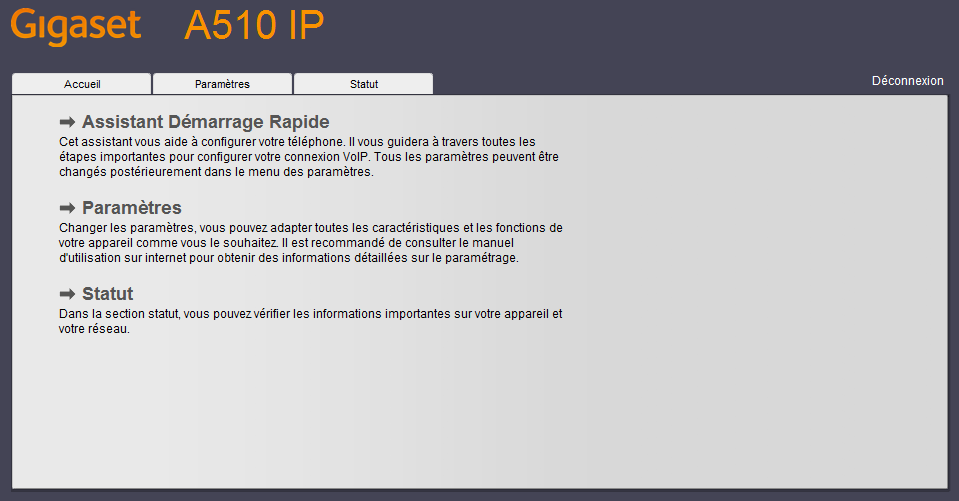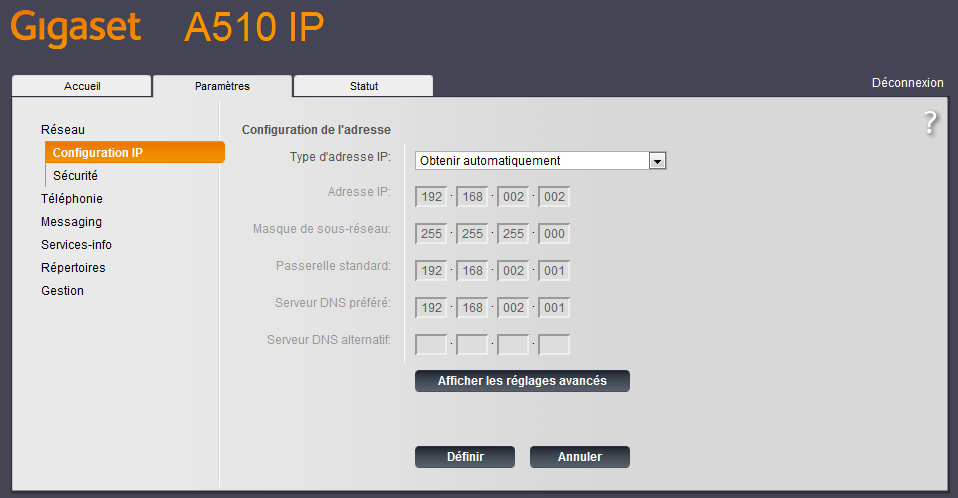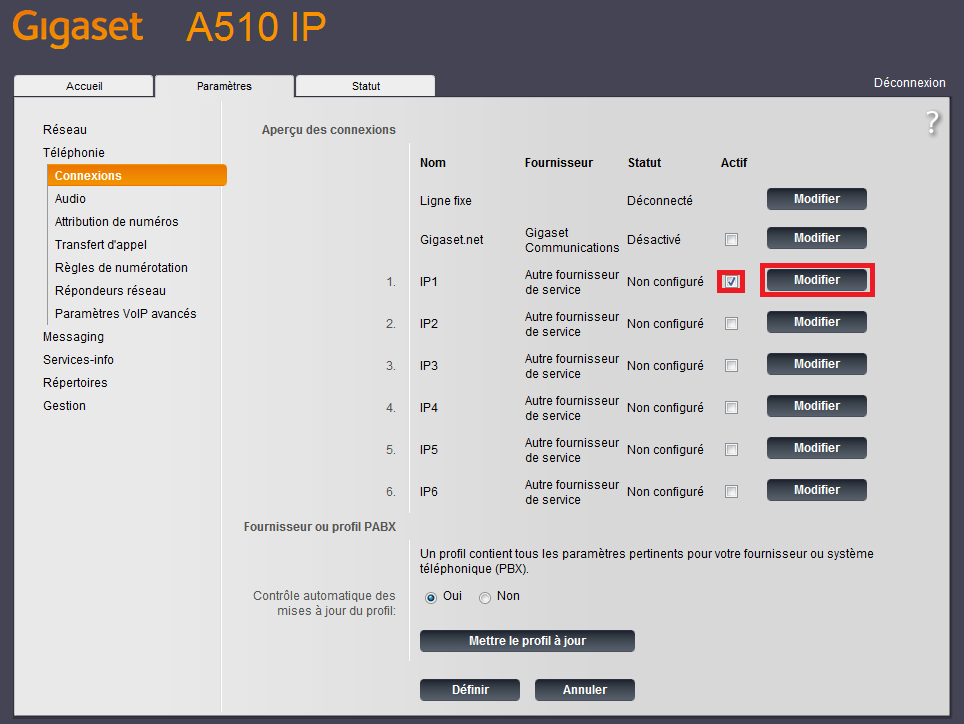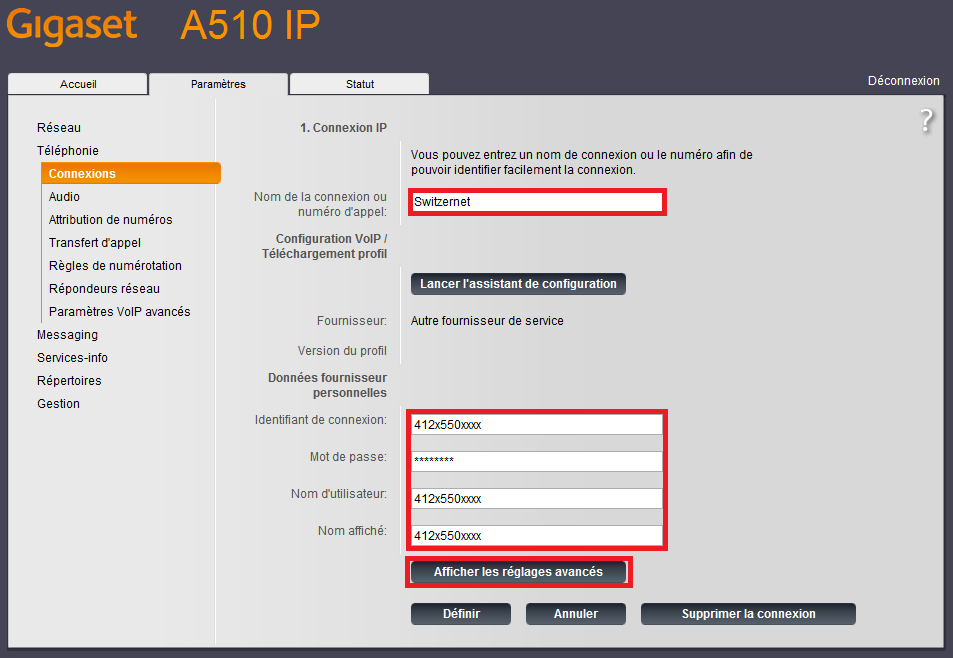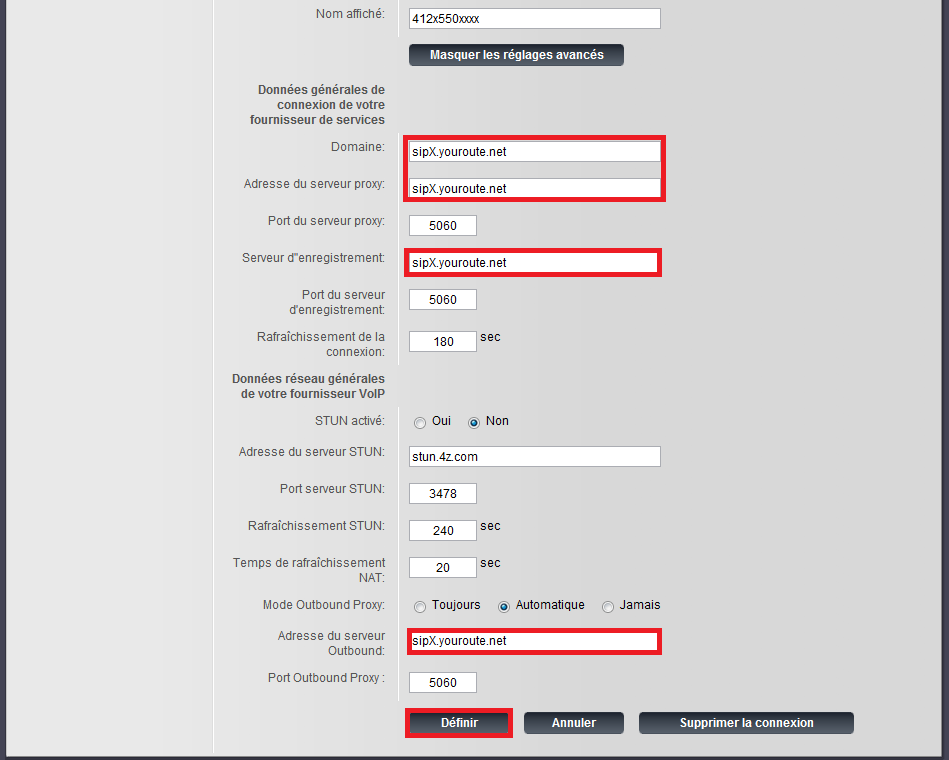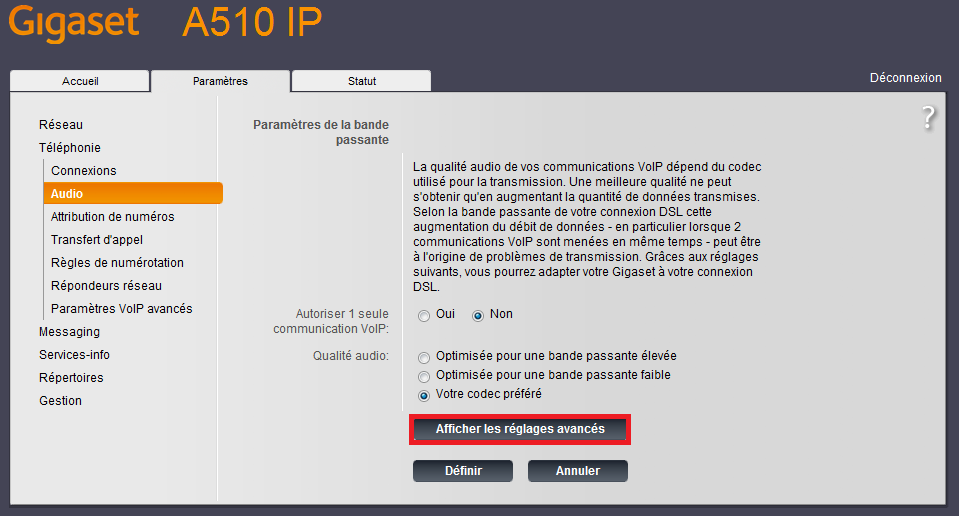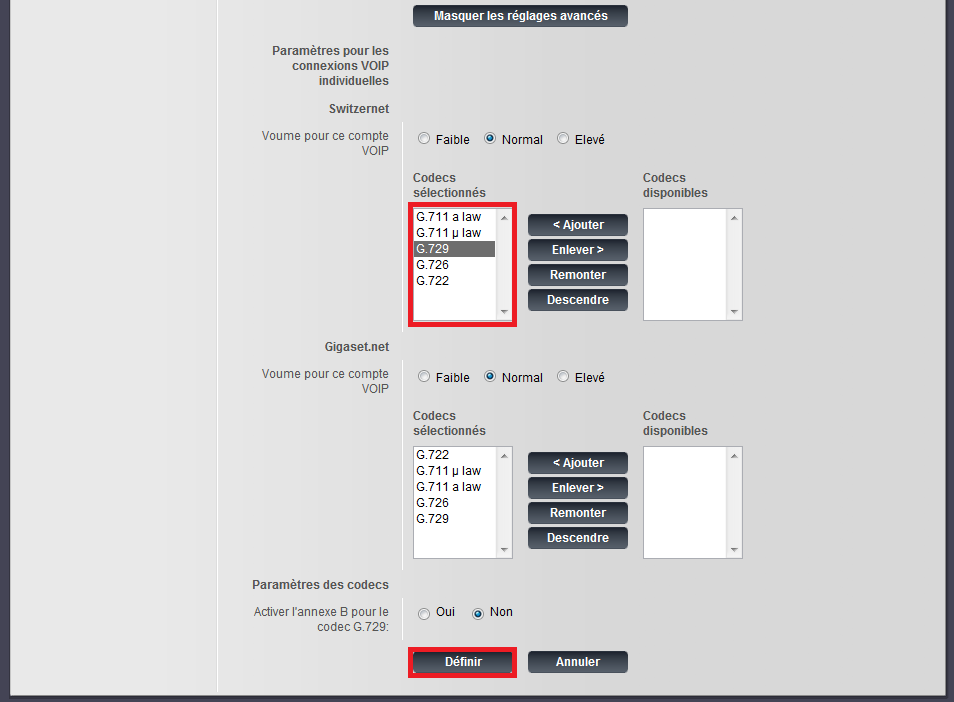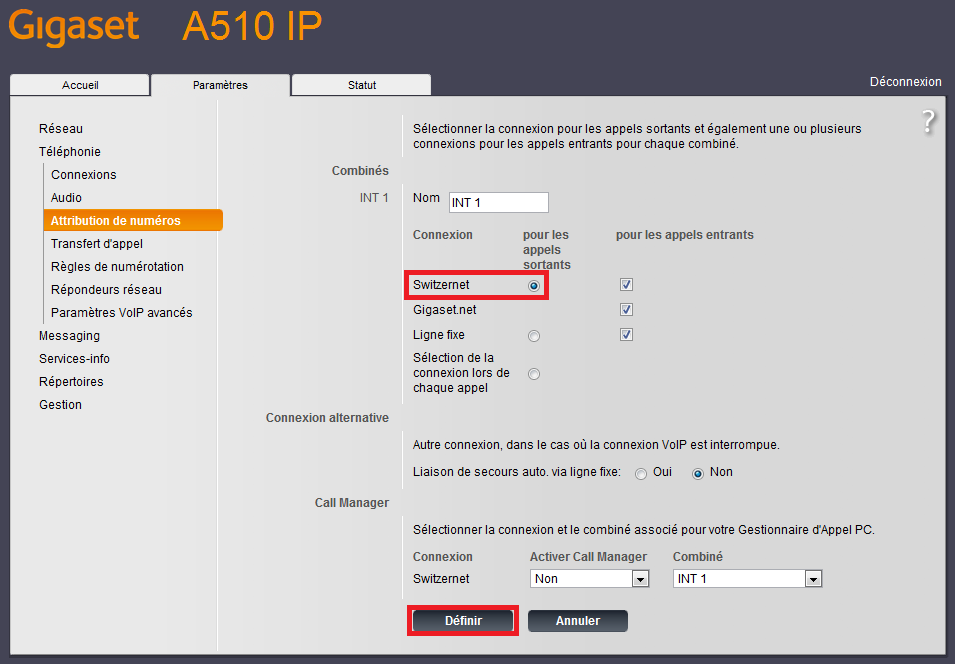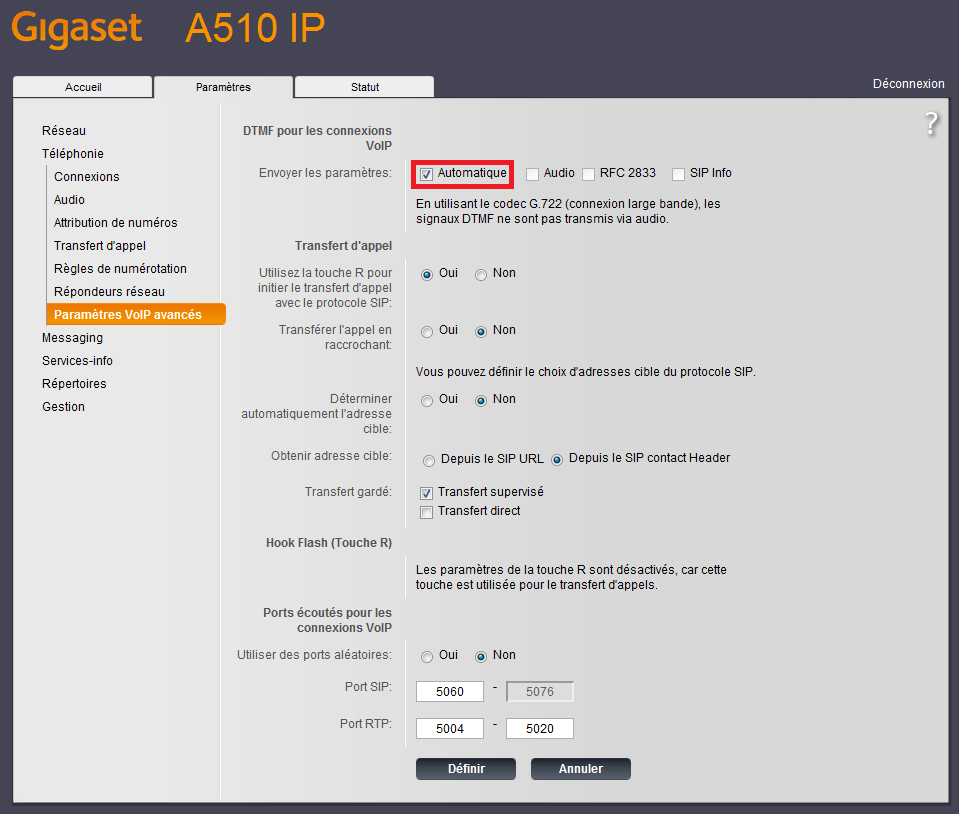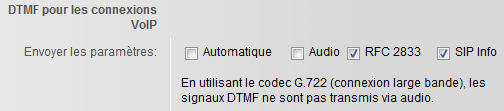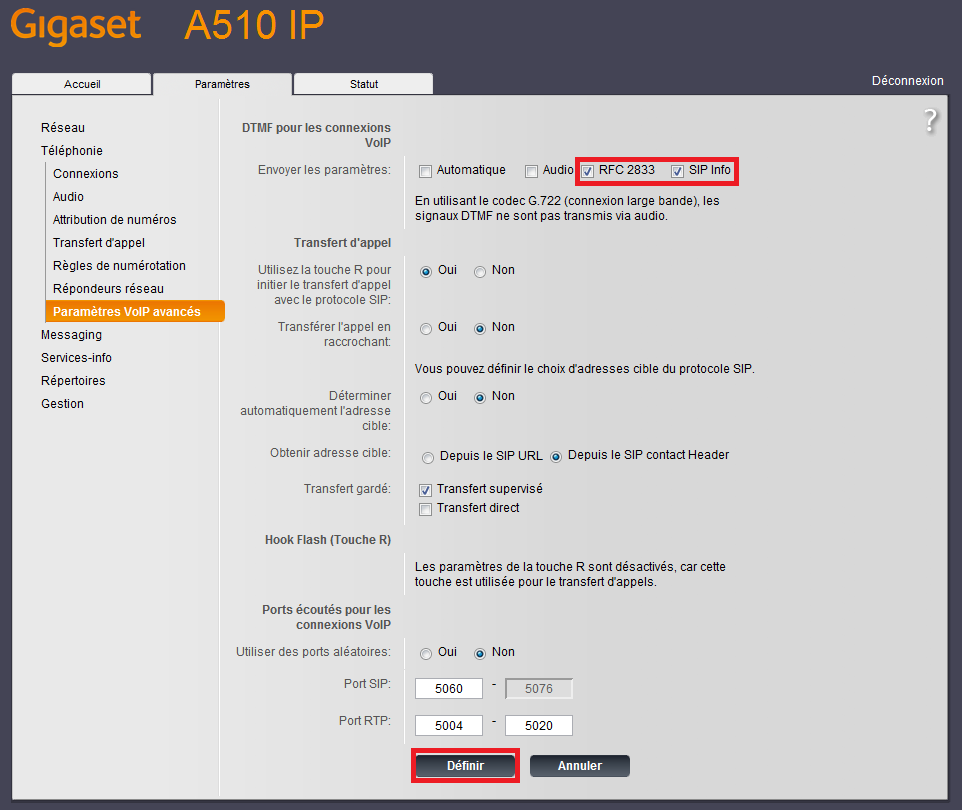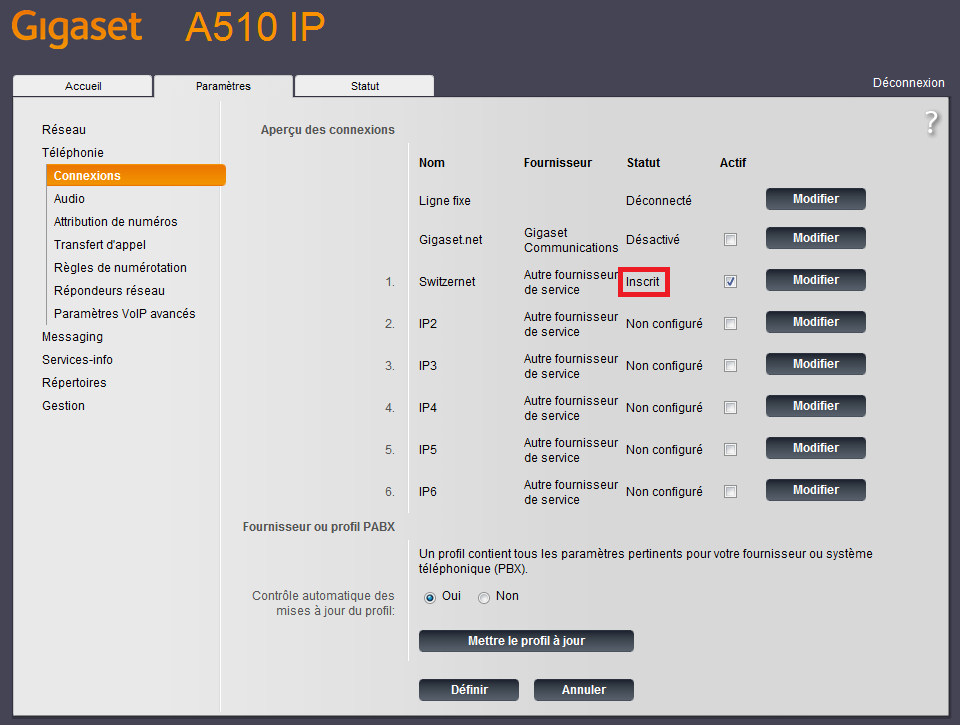|
Sommaire
Obtenir l'adresse IP du téléphone
Configuration de votre compte VoIP Switzernet
Obtenir l'adresse IP du téléphone
 Retour Retour
La configuration du téléphone est effectuée depuis son interface web. Vous pouvez donc tout faire directement depuis votre ordinateur.
Pour y accéder, il vous faut connaître son adresse IP locale. Vous l'obtiendrez depuis le combiné branché à l'adaptateur, grâce à un menu du téléphone:
Décrochez le téléphone et allez dans le menu: Menu > Réglages > Système > Réseau Local > Adresse IP. Vous verrez l'adresse IP locale du téléphone.
Par exemple:
192.168.1.110
- Lancez un navigateur Web (Internet Explorer, Firefox, etc.) sur votre PC
- Entrez l’adresse IP du téléphone dans le champ d’adresse de votre navigateur Web. Dans notre cas: http://192.168.1.110
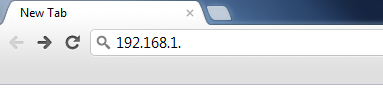
- Appuyez sur la touche Entrée
Vous vous trouvez maintenant sur la page de login de l'appareil:
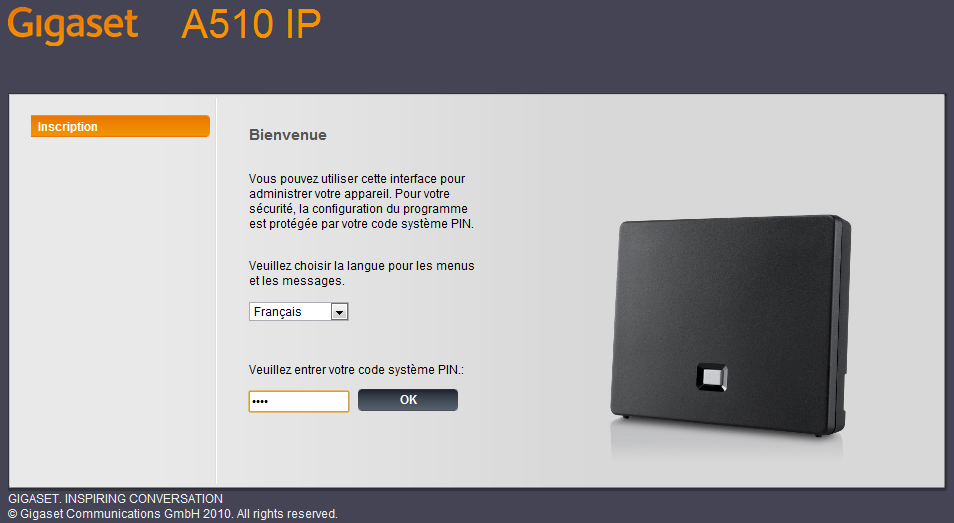
Entrez le mot de passe d'utilisateur (par défaut "0000"), puis cliquez sur "Login".
Passez les conseils de sécurité en cliquant sur le bouton "Ok".
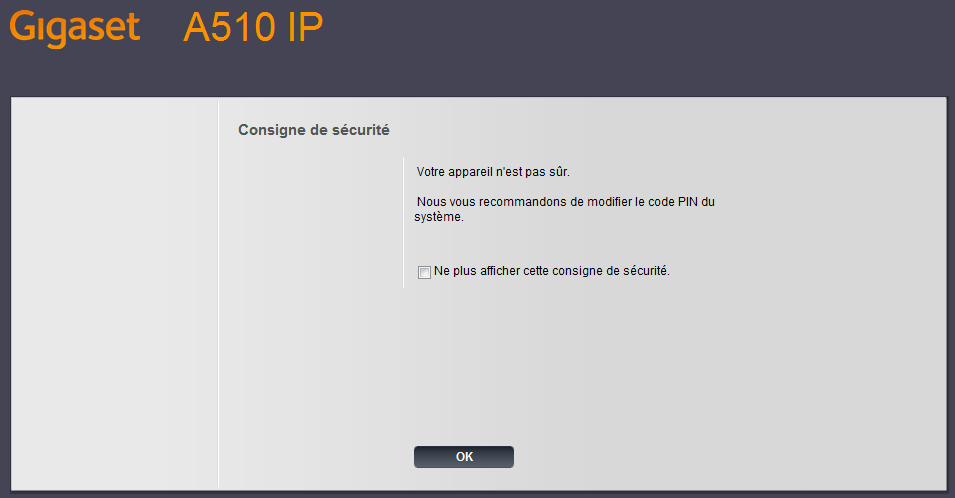
Configuration de votre compte VoIP Switzernet
 Retour Retour
Clickez sur l'onglet "Paramètres"
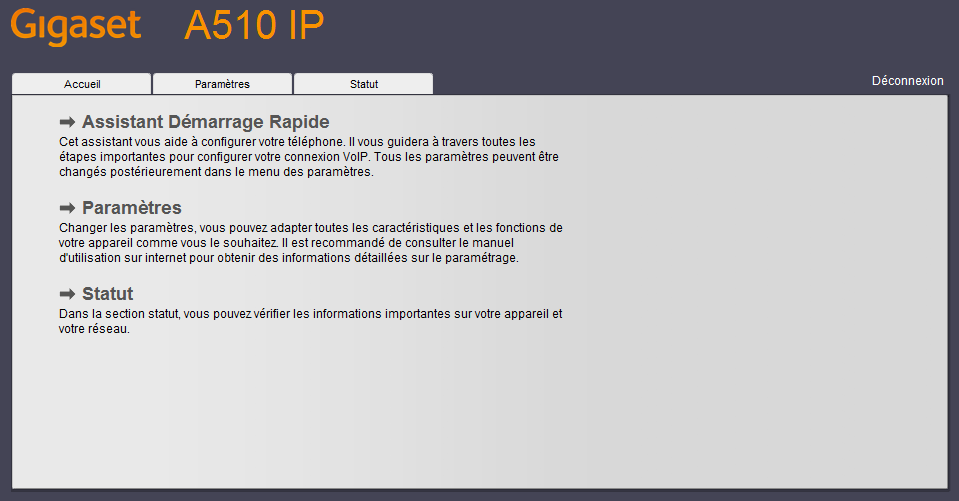
Maintenant, vous êtes dans le menu "Paramètres". Dans ce menu, vous devez cliquer sur le bouton "Téléphonie".
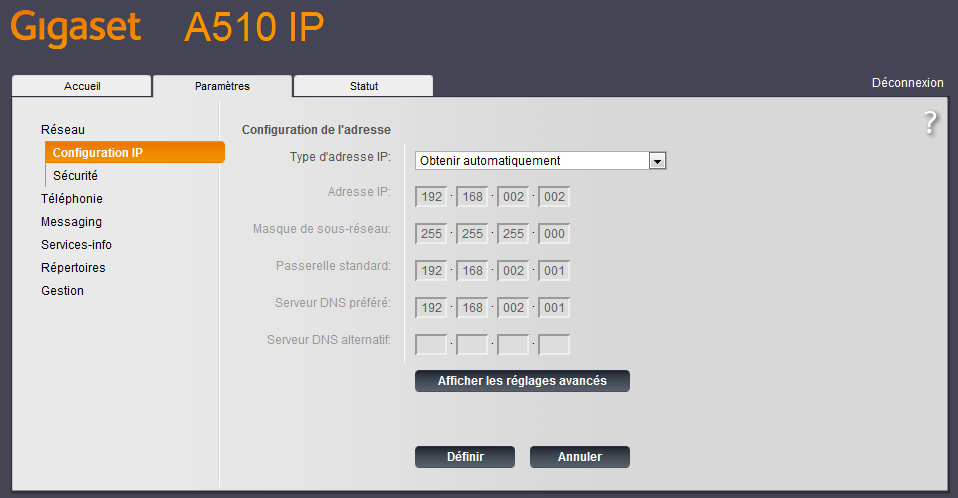
Sur le menu "Connexions de téléphonie", sélectionnez la ligne que vous souhaitez configurer et cliquez sur bouton "Modifier".
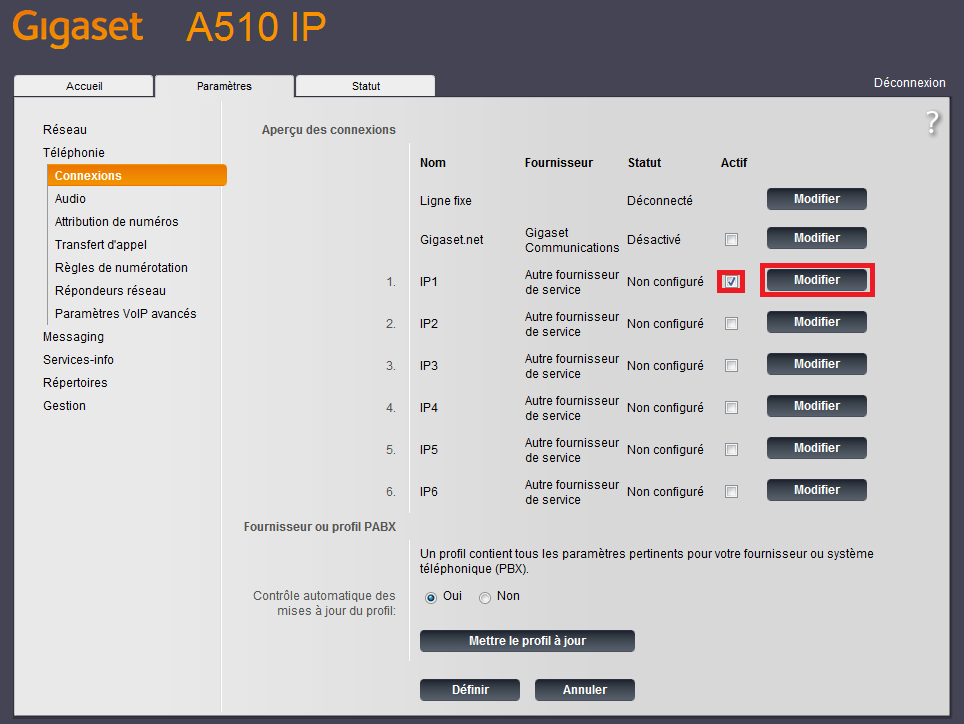
Maintenant, remplissez les paramètres avec vos informations Switzernet comme indiqué dans l'image ci-dessous et cliquez sur "Afficher les réglages avancés".
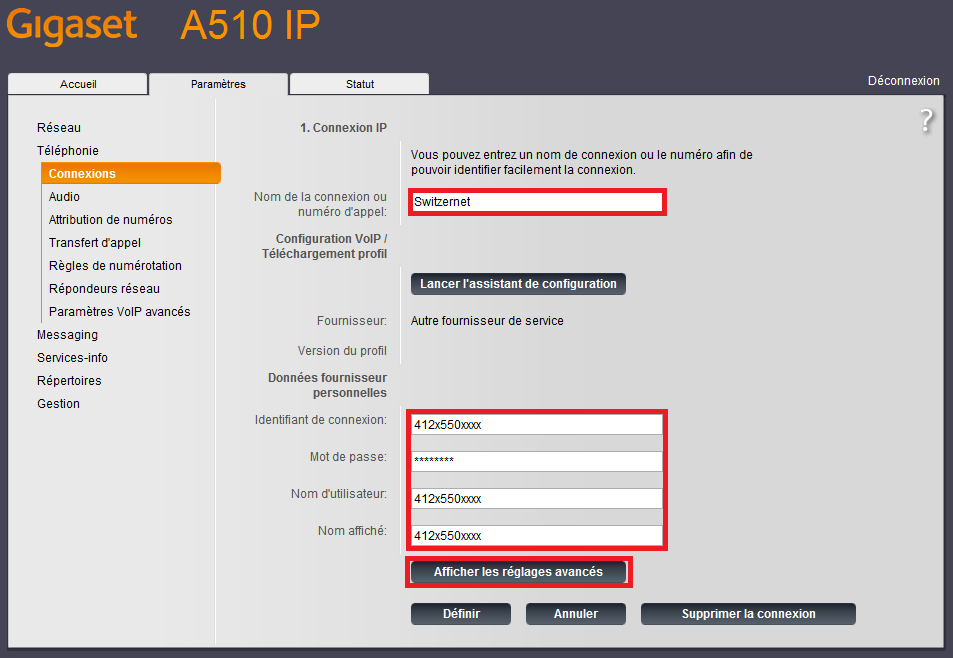
Remplir les réglages avancés avec vos informations du serveur Switzernet comme indiqué dans l'image ci-dessous et cliquez sur "Définir".
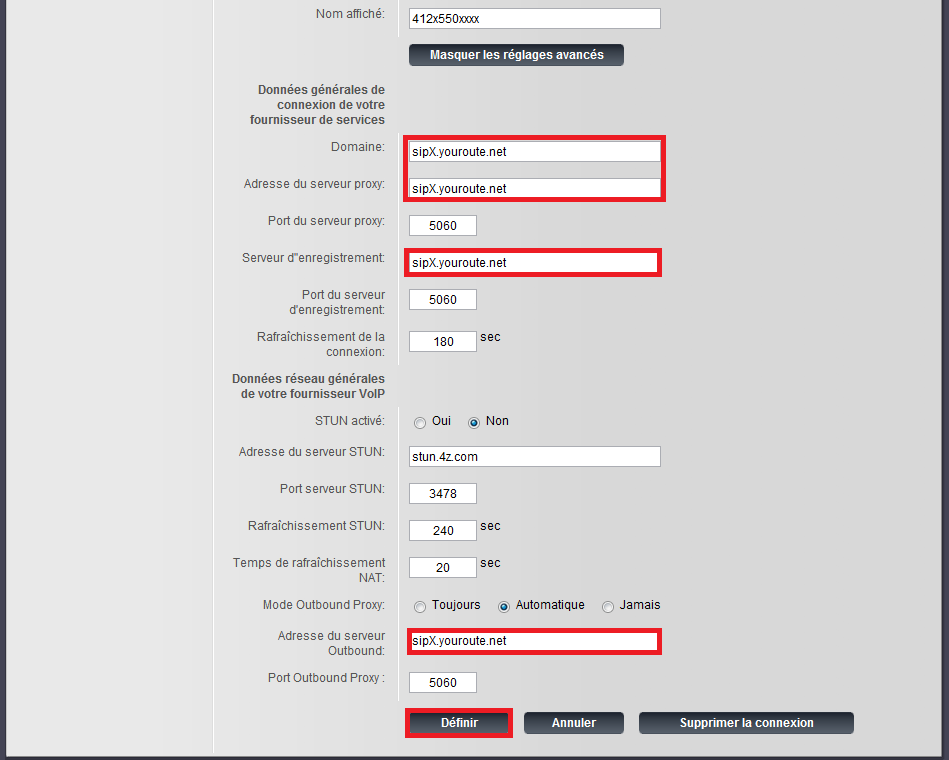
Clickez sur le menu "Audio" et après clickez sur le bouton "Afficher les réglages avancés".
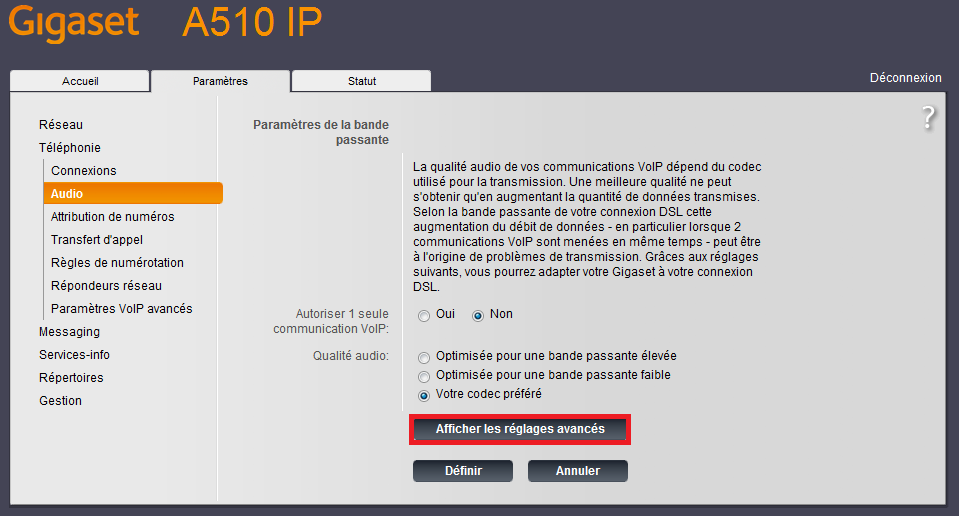
Vérifiez si les codecs sont triés comme dans l'image ci-dessous. Si non, vous disposez-les comme indiqué et cliquez sur bouton "Définir".
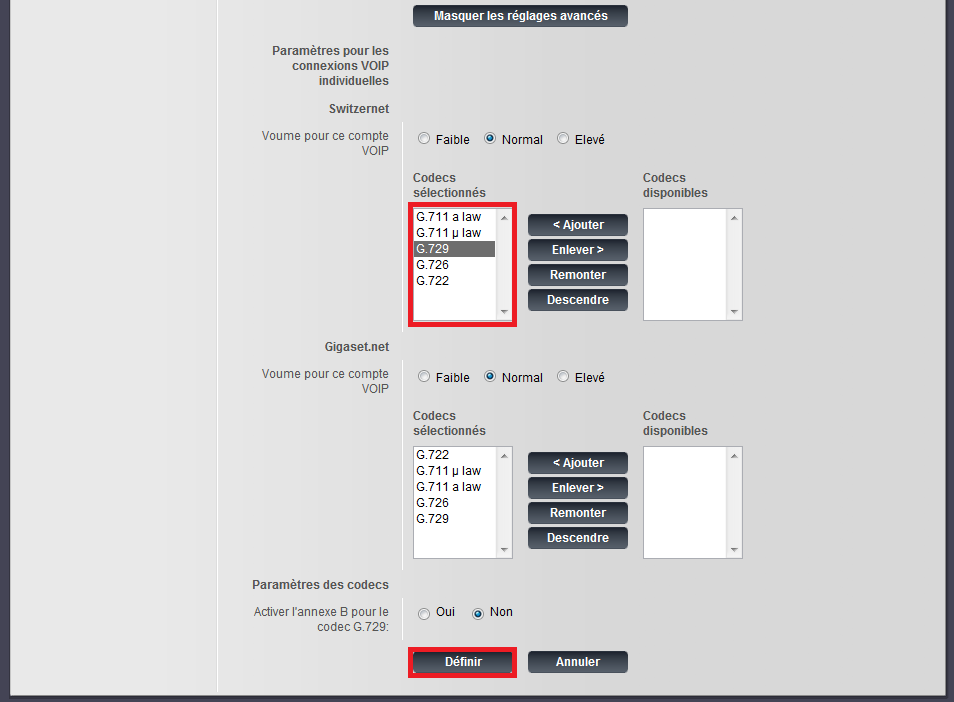
Clickez sur le menu "Attribution de numéros", sélectionnez votre ligne Switzernet pour les appels sortants. N'oubliez pas de cliquer sur "Définir".
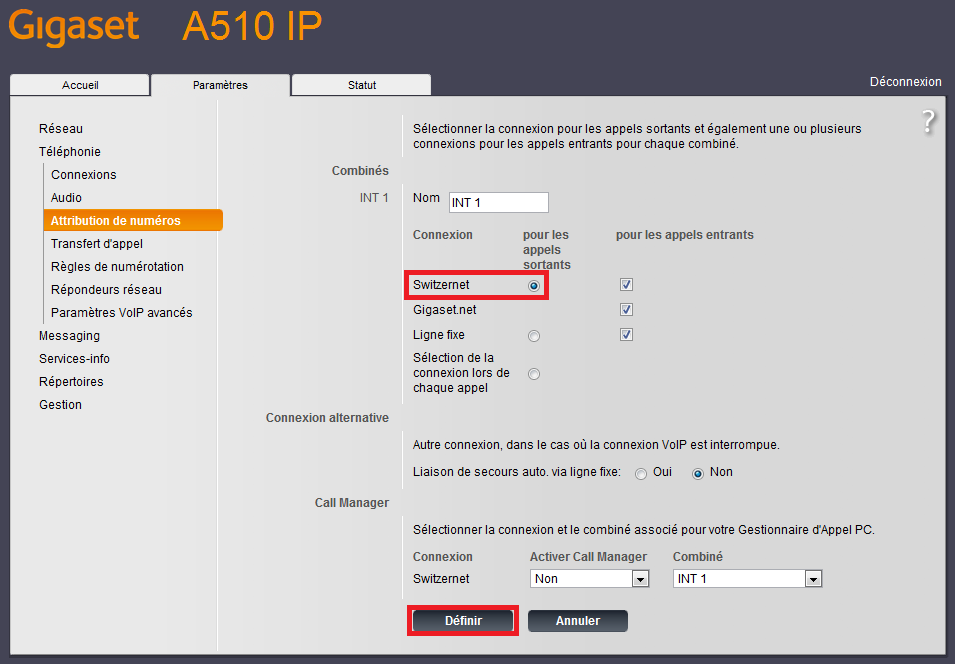
Finalement, allez dans le menu "Paramètres VoIP avancés" et désactivez la option "Automatique".
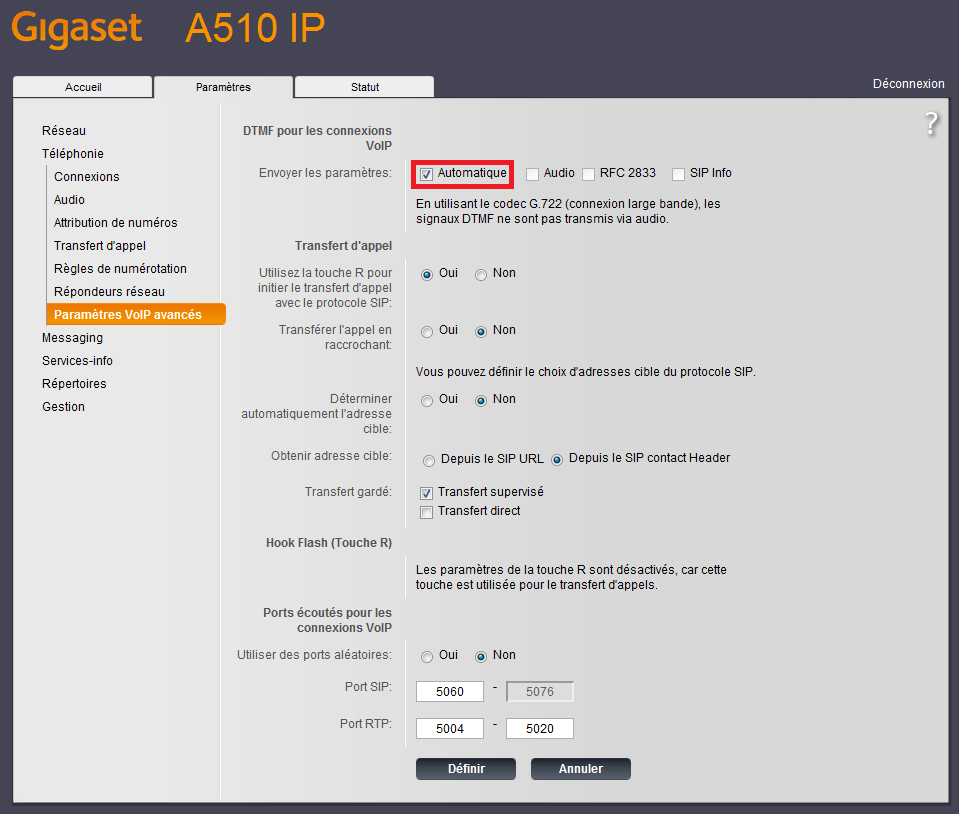
Activez les options "RFC 2833" et "SIP Info".
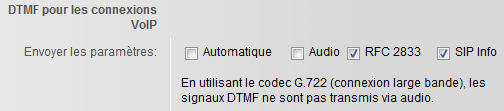
Et cliquez sur bouton "Définir".
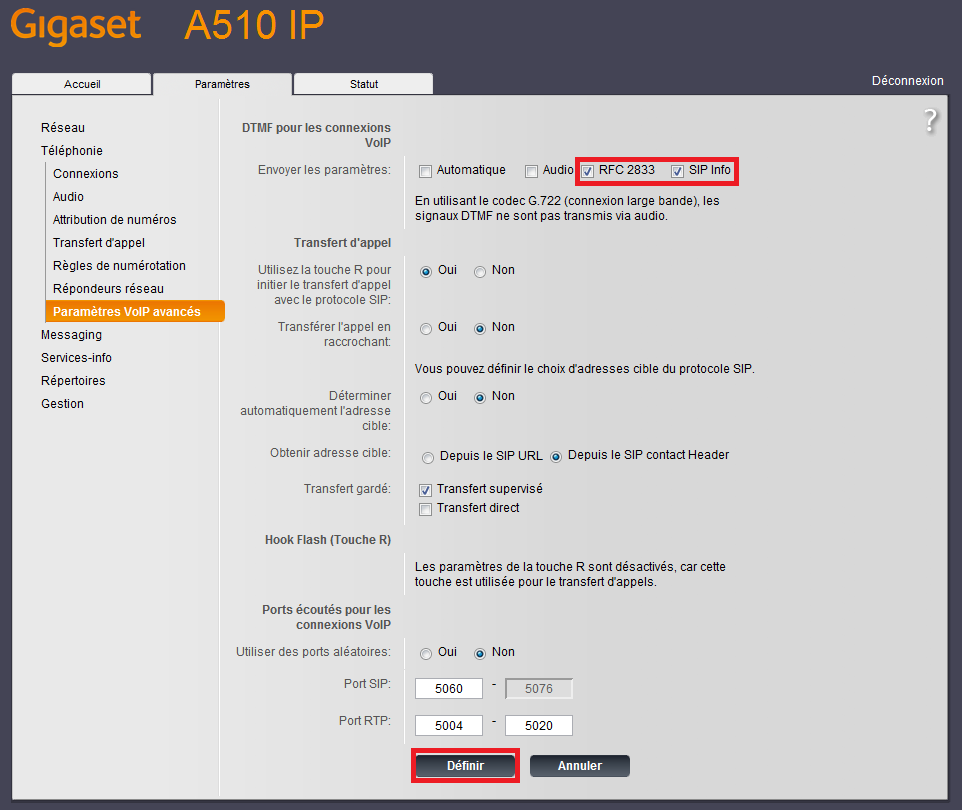
Maintenant, le Gigaset A510 IP est configuré et connecté à votre compte Switzernet.
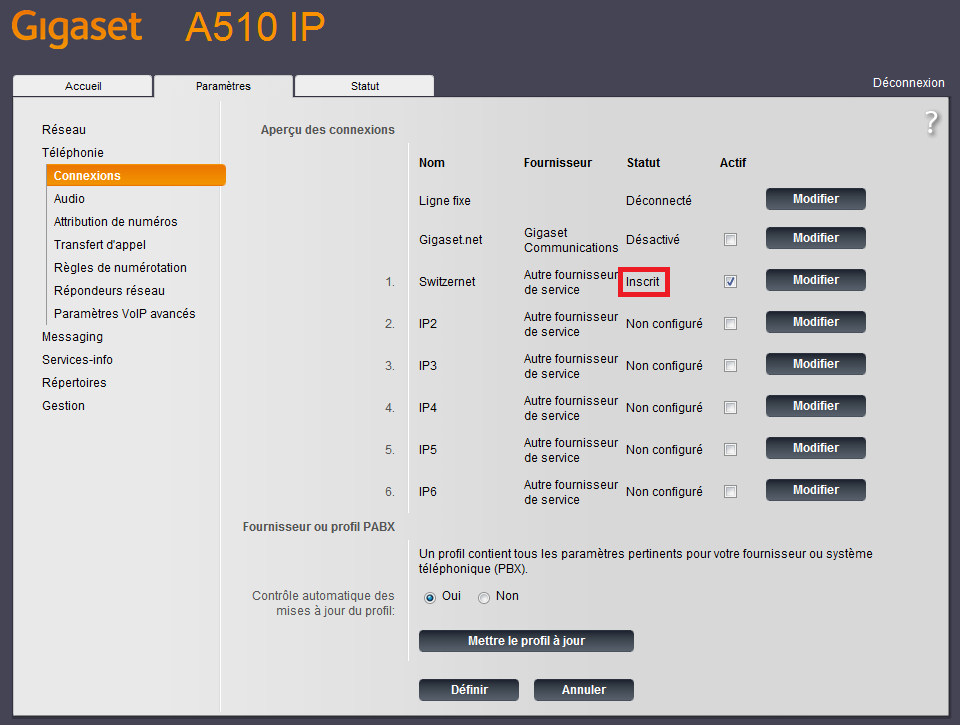
Si vous décrochez le téléphone, vous devriez écouter le signal de ligne. Depuis ce moment, vous pouvez utiliser votre ligne VoIP Switzernet.
|
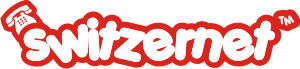

 Retour
Retour